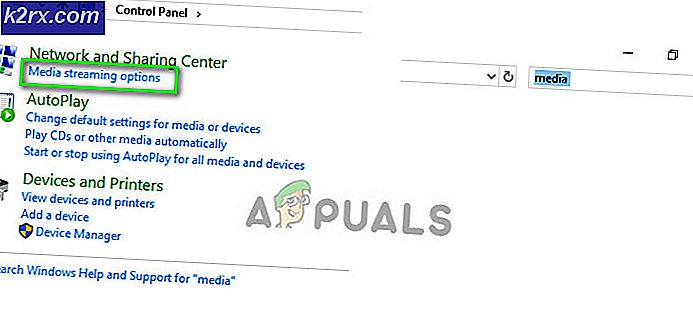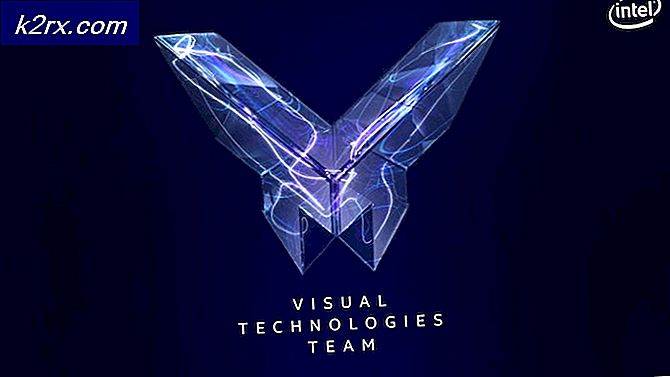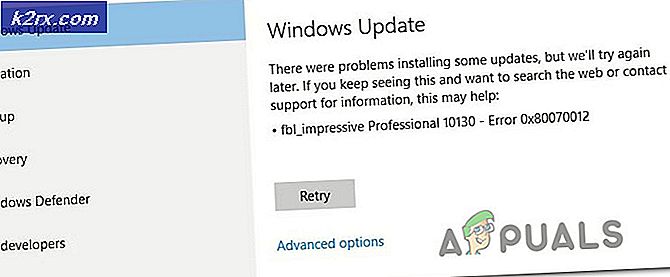วิธีการสร้าง xfinity โฮมเพจของคุณบน Google Chrome
หน้าแรกของคุณคือหน้าเว็บที่คุณไปเมื่อคลิกปุ่มหน้าแรกในเบราว์เซอร์ Chrome ในทางกลับกันหน้าเริ่มต้นใช้งานคือหน้าเว็บที่ปรากฏขึ้นเมื่อคุณเปิดเบราว์เซอร์ Chrome ในคอมพิวเตอร์ของคุณเป็นครั้งแรกหรือเปิดแท็บใหม่
หากคุณใช้ xfinity บ่อยๆคุณสามารถตั้งค่าเป็นหน้าแรกหรือหน้าเริ่มต้นหรือทั้งสองอย่างได้ ในความเป็นจริงคุณสามารถตั้งค่าหน้าเว็บใดก็ได้เป็นหน้าแรกหรือหน้าเริ่มต้นของคุณ ในคู่มือนี้ฉันจะนำคุณผ่านขั้นตอนการตั้งค่า xfinity เป็นโฮมเพจและหน้าเริ่มต้น
การตั้งค่า xfinity เป็นโฮมเพจของคุณบน Google Chrome
คลิกปุ่ม เมนู Chrome ที่มุมขวาบนของเบราเซอร์ ไอคอนนี้แสดงด้วยเส้นแนวตั้งสามเส้น
คลิก การตั้งค่า
ภายใต้กลุ่มลักษณะที่ปรากฏให้เลือก ปุ่มแสดงหน้าแรก
ทันทีที่คุณคลิกที่ช่องทำเครื่องหมายจะแสดงลิงค์เปลี่ยนใต้ คลิกที่ตัวเลือก Change
กล่องโต้ตอบหน้าแรกจะปรากฏขึ้น โดยค่าเริ่มต้นระบบจะตั้งค่าเป็นใช้หน้าแท็บใหม่ คลิกปุ่มวิทยุ เปิดหน้านี้ และพิมพ์ที่อยู่ของหน้าแรกที่ต้องการ (เช่น xfinity.com) คลิก ตกลง
PRO TIP: หากปัญหาเกิดขึ้นกับคอมพิวเตอร์หรือแล็ปท็อป / โน้ตบุ๊คคุณควรลองใช้ซอฟต์แวร์ Reimage Plus ซึ่งสามารถสแกนที่เก็บข้อมูลและแทนที่ไฟล์ที่เสียหายได้ วิธีนี้ใช้ได้ผลในกรณีส่วนใหญ่เนื่องจากปัญหาเกิดจากความเสียหายของระบบ คุณสามารถดาวน์โหลด Reimage Plus โดยคลิกที่นี่คุณตั้งค่า xfinity ให้เป็นหน้าแรกของคุณแล้ว โปรดทราบว่าเบราว์เซอร์ Chrome จะแสดงเฉพาะหน้านี้เมื่อคุณคลิกปุ่มหน้าแรกบนแถบที่อยู่ของคุณเท่านั้น หากคุณต้องการให้ Chrome แสดง xfinity เมื่อเริ่มเบราว์เซอร์หรือเปิดแท็บใหม่ให้ทำตามขั้นตอนนี้
การตั้งค่า xfinity.com ในฐานะ Start-up Page
เปิดเบราว์เซอร์ Chrome
คลิกปุ่ม เมนู Chrome ที่มุมขวาบนของเบราเซอร์ ไอคอนนี้แสดงด้วยเส้นแนวตั้งสามเส้น
คลิก การตั้งค่า
ภายใต้กลุ่ม On start-up ให้เลือกปุ่มเปิดปุ่ม เฉพาะเพจหรือชุดของหน้าเว็บ แล้วคลิก กำหนดหน้า
กล่องโต้ตอบ Startup pages จะปรากฏขึ้น ป้อนที่อยู่เว็บของเว็บเพจที่คุณต้องการ (เช่น xfinity.com) แล้วกด ตกลง
ตอนนี้ xfinity.com จะปรากฏขึ้นเมื่อคุณเริ่มเบราว์เซอร์หรือเปิดแท็บใหม่
PRO TIP: หากปัญหาเกิดขึ้นกับคอมพิวเตอร์หรือแล็ปท็อป / โน้ตบุ๊คคุณควรลองใช้ซอฟต์แวร์ Reimage Plus ซึ่งสามารถสแกนที่เก็บข้อมูลและแทนที่ไฟล์ที่เสียหายได้ วิธีนี้ใช้ได้ผลในกรณีส่วนใหญ่เนื่องจากปัญหาเกิดจากความเสียหายของระบบ คุณสามารถดาวน์โหลด Reimage Plus โดยคลิกที่นี่